本体(親機)の[スキャン]ボタンを押してスキャンしたときに、自動で起動する
アプリケーションを、あらかじめ指定しておく必要があります。
|
| 1 |
「SP-P70 Director」を起動します。
デスクトップ上にある[SP-P70 Director]ショートカットアイコンをダブルクリックします。
もしくは、[スタート]→[すべてのプログラム]→[NEC]→[SP-P70 Director 2.1]の順にクリックします。
|
| 2 |
[設定]→[スキャン設定]→[スキャン送信]の順にクリックします。
【スキャン送信】画面が表示されます。
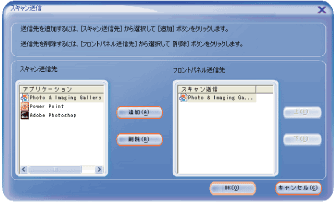
|
| 3 |
「スキャン送信先」欄で、アプリケーションをクリックします。
本体(親機)の[スキャン]ボタンを押してスキャンしたときに、
自動で起動させたいアプリケーションをクリックします。
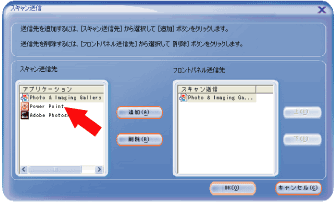
|
| 4 |
[追加(A)]ボタンをクリックします。
手順3でクリックしたアプリケーションが、「フロントパネル送信先」欄に表示されます。
|
| 5 |
[OK(O)」ボタンをクリックします。 |